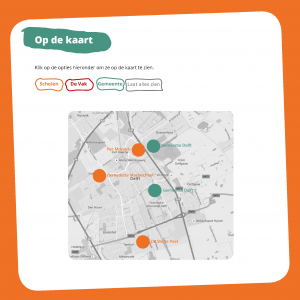Hoe kun je een interactieve kaart of afbeelding gebruiken in een i-PDF?
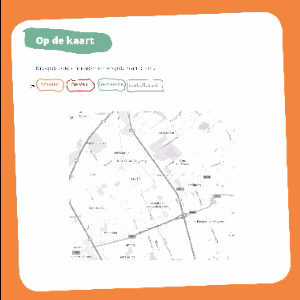
In een gewone PDF gebruik je vast afbeeldingen om iets te illustreren of duidelijk te maken. Helaas blijft het daarbij in een gewone PDF. In een interactieve PDF kun je content toevoegen die waardevol is voor de gebruiker. Een kaart bijvoorbeeld waarbij je allerlei locaties kunt laten verschijnen. Of misschien wel stappen die je stuk voor stuk aan kunt klikken om de aandacht op de bijbehorende delen van de afbeelding te vestigen.
Door gebruikers zelf uit te laten kiezen welk deel ze willen belichten of accentueren zijn ze meer betrokken en verwerken ze sneller de juiste informatie. Ook is het handig om op deze manier differentiatie aan te brengen voor verschillende doelgroepen.
Bij het voorbeeld hiernaast zie je dat je verschillende knoppen verschillende locaties op de kaart laten zien. Iemand die alleen de schoollocaties in beeld wilt gebruikt die knop, iemand die de ligging van alle locaties wil zien gebruikt bijvoorbeeld de knop “laat alles zien”. Natuurlijk kun je de locaties ook weer verbergen. De animatie hiernaast geeft een goed beeld, maar om écht te ervaren hoe handig dit is kun je de PDF het best zelf even zelf proberen.
Extra handig: download het gratis voorbeeld.
Het beste kun je het echt even zelf proberen, daarom heb ik het voorbeeld “Interactieve kaart of afbeelding” gemaakt. Download het voorbeeld uit mijn voorbeelden showcase. Heb je nog geen toegang tot de voorbeelden? Het is gratis en zo geregeld.
Heb je vragen of heb je interesse in een interactieve PDF?
Neem contact met me op, ik help je graag verder!